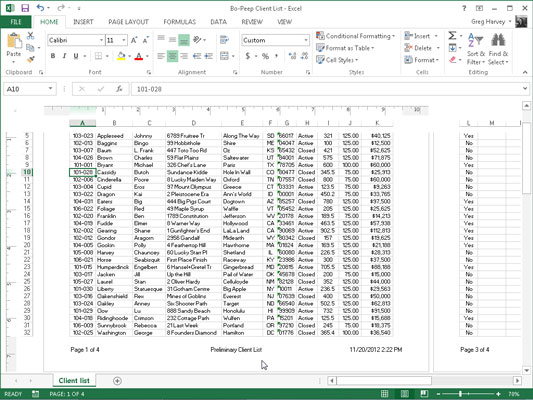Pochopte zabezpečenie heslom v aplikácii Acrobat CS5
Funkcie zabezpečenia Adobe Acrobat Creative Suite 5 vám poskytujú možnosť obmedziť, kto môže prezerať, upravovať alebo tlačiť dokumenty PDF, ktoré distribuujete. Vyžadovaním toho, aby používatelia zadali heslo na otvorenie a zobrazenie vašich súborov PDF, obmedzíte prístup k týmto súborom, takže ich budú môcť zobraziť len určití používatelia. Môžeš […]